چگونه به راحتي هشدار ذخيره مرورگر در وردپرس را برطرف كنيم
با تعمير هشدار ذخيره مرورگر ، به سرعت سايت وردپرس خود را سرعت بخشيده و تجربه بهتري را به بازديدكنندگان وب سايت خود ارائه مي دهيد.
در اين مقاله ، ما به شما نشان مي دهيم كه چگونه به راحتي هشدار ذخيره مرورگر در وردپرس را برطرف كنيد.
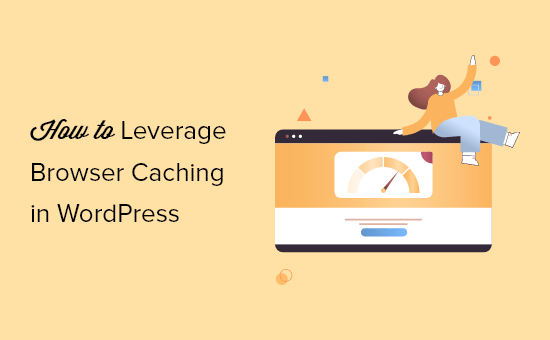
Browser Caching در وردپرس چيست؟
ذخيره مرورگر راهي براي افزايش سرعت بارگذاري وب سايت شما است. هنگامي كه يك صفحه وب بارگيري مي شود ، همه فايلها جداگانه بارگذاري مي شوند.
اين باعث ايجاد چندين درخواست بين مرورگر و سرور ميزباني وردپرس شما مي شود كه باعث افزايش زمان بارگذاري صفحه وب مي شود.
هنگامي كه ذخيره مرورگر فعال است ، مرورگر وب شما يك نسخه از صفحه وب شما را به صورت محلي ذخيره مي كند. اين به مرورگرها اجازه مي دهد هنگام بازديد كاربر از صفحه دوم سايت شما ، فايلهاي معمولي مانند شيوه نامه ، آرم ، تصاوير و غيره را سريعتر بارگذاري كنند.
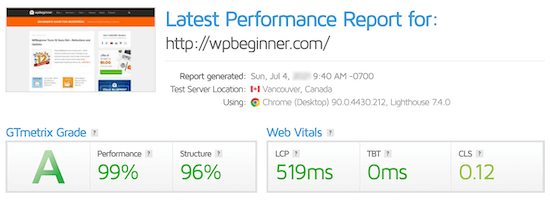
اين باعث كاهش بار كلي سرور مي شود زيرا درخواست هاي كمتري از سرور واقعي ارسال مي شود و در نتيجه عملكرد وب سايت شما بهبود مي يابد.
هشدار ذخيره مرورگر Leverage براي ذخيره سازي وردپرس را در كجا مشاهده خواهيد كرد؟
هشدار ذخيره مرورگر اهرمي به اين معني است كه ذخيره مرورگر را فعال نكرده ايد ، يا ممكن است ذخيره سازي شما به روش اشتباه تنظيم شود.
هنگامي كه از آزمايش سرعت وب سايت استفاده مي كنيد ، گزارشي دريافت خواهيد كرد كه به شما نشان مي دهد براي سرعت بخشيدن به وردپرس چه چيزي را مي توانيد تعمير كنيد.
اگر وب سايت شما در حال حاضر از ذخيره سازي مرورگر استفاده نمي كند ، يك هشدار براي فعال كردن ذخيره مرورگر دريافت خواهيد كرد.
وقتي به نتايج خود از طريق ابزار بينش سرعت صفحه نگاه مي كنيد ، به نظر مي رسد.

گاهي اوقات يك هشدار دريافت خواهيد كرد كه مي گويد سياست كش كارآمد شما كار نمي كند.
هر دوي اين هشدارها به خطايي در تنظيم حافظه پنهان مرورگر شما اشاره دارد.
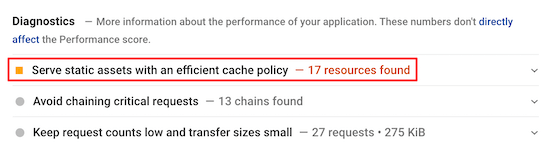
استفاده از ذخيره سازي مرورگر به معني فعال سازي و سفارشي كردن قوانين ذخيره سازي براي افزايش سرعت سايت شما است.
با توجه به اين موارد ، بياييد نگاهي بيندازيم كه چگونه مي توان به راحتي هشدار ذخيره مرورگر را در وردپرس با استفاده از دو روش مختلف برطرف كرد.
به سادگي از پيوندهاي سريع زير استفاده كنيد تا نحوه انتخاب هشدار ذخيره مرورگر اهرم در وردپرس را انتخاب كنيد.
- با استفاده از يك افزونه ، هشدار ذخيره مرورگر را افزايش دهيد
- با استفاده از كد ، هشدار ذخيره مرورگر را افزايش دهيد
روش 1. هشدار ذخيره مرورگر با استفاده از افزونه WP Rocket WordPress را رفع كنيد
WP موشك است بهترين افزونه ذخيره وردپرس در بازار. اين بسيار مبتدي است و مي تواند به شما در بهينه سازي سرعت سايت كمك كند ، حتي بدون اطلاع از شرايط ذخيره سازي و سرعت پيچيده.
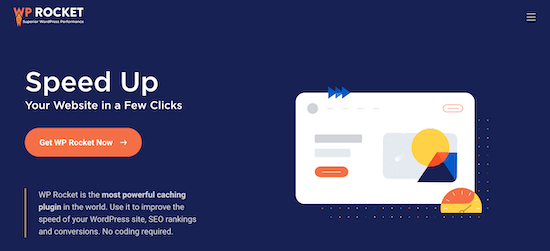
درست در جعبه ، همه تنظيمات ذخيره توصيه شده واقعاً سرعت وب سايت وردپرس شما را افزايش مي دهد .
براي رفع هشدار ذخيره مرورگر با WP Rocket ، كافي است افزونه را نصب و فعال كنيد.
خودشه.
براي اطلاعات بيشتر ، راهنماي ما در مورد نحوه نصب و راه اندازي صحيح WP Rocket در وردپرس را ببينيد .
WP Rocket به طور خودكار ذخيره مرورگر را فعال مي كند و .htaccessفايل شما را با قوانين مناسب تغيير مي دهد.
توجه: اگر از ميزباني وب SiteGround استفاده مي كنيد ، مي توانيد به جاي آن از افزونه SiteGround Optimizer رايگان استفاده كنيد.
تقريباً داراي ويژگي هاي مشابه WP Rocket است و به طور خودكار ذخيره مرورگر را براي شما فعال مي كند.
روش 2. با اضافه كردن كد به وردپرس ، هشدار ذخيره مرورگر را افزايش دهيد
روش دوم شامل اضافه كردن كد به فايل هاي وردپرس است. اگر قبلاً اين كار را نكرده ايد ، راهنماي مبتدي ما را براي چسباندن قطعات از وب به وردپرس ببينيد .
اين روش براي مبتديان مناسب نيست ، بنابراين لطفاً فقط در صورتي كه مي دانيد دقيقاً چه مي كنيد اين كار را انجام دهيد. براي اكثر صاحبان مشاغل ، توصيه مي كنيم از روش 1 استفاده كنيد.
با توجه به اين موارد ، بياييد نگاهي به نحوه رفع هشدار ذخيره مرورگر با افزودن كد به وردپرس بيندازيم.
توجه: قبل از سفارشي سازي كد وردپرس خود ، توصيه مي كنيم از سايت وردپرس خود نسخه پشتيبان تهيه كنيد. براي اطلاعات بيشتر ، راهنماي ما در مورد نحوه پشتيبان گيري و بازيابي سايت وردپرس خود را ببينيد .
تعيين كنيد كه وب سايت شما از Apache يا Nginx استفاده مي كند؟
ابتدا بايد مشخص كنيد كه وب سايت شما از سرورهاي Apache يا Nginx استفاده مي كند يا خير.
براي انجام اين كار ، وب سايت خود را در يك برگه يا پنجره جديد باز كنيد. سپس ، راست كليك كرده و گزينه 'Inspect' را انتخاب كنيد.
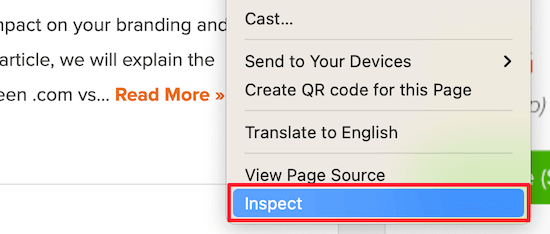
در مرحله بعد ، روي برگه "Network" در بالاي صفحه كليك كنيد.
ممكن است لازم باشد صفحه را بارگيري كنيد تا نتايج بارگيري شوند.
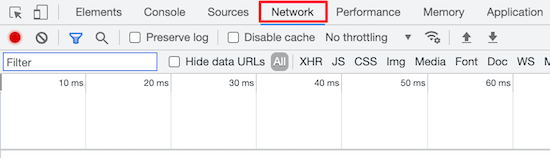
پس از آن ، روي نام دامنه خود در ستون "نام" كليك كنيد.
بايد در بالاي صفحه باشد.
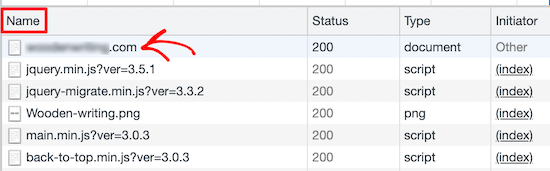
سپس ، در بخش "سرصفحه هاي پاسخ" ، موردي به نام "سرور" را مشاهده مي كنيد كه نوع سرور در آن نمايش داده مي شود. در اين حالت ، سايت بر روي سرور Apache اجرا مي شود.
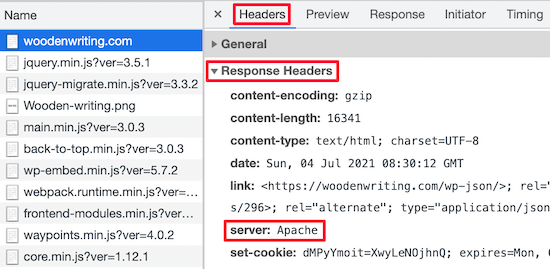
سرصفحه هاي Cache-Control و Expire را در Apache اضافه كنيد
براي رفع هشدار ذخيره مرورگر با سرور Apache ، مي خواهيد كد خود را به .htaccessپرونده خود اضافه كنيد .
براي ويرايش اين فايل ، بايد با يك سرويس گيرنده FTP يا ابزار مديريت فايل ميزبان خود به حساب ميزباني وردپرس خود متصل شويد .
پس از اتصال ، مي توانيد .htaccessفايل خود را در پوشه اصلي وب سايت خود مشاهده كنيد.
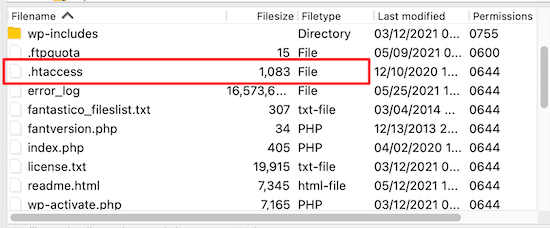
اگر نمي توانيد آن را پيدا كنيد ، نگران نباشيد. گاهي اوقات اين فايل مي تواند مخفي شود. براي اطلاعات بيشتر ، راهنماي ما را در مورد اينكه چرا نمي توانيد فايل .htaccess را در سايت وردپرس خود پيدا كنيد ، مشاهده كنيد .
در مرحله بعد ، براي روشن كردن ذخيره مرورگر ، بايد حافظه پنهان را اضافه كنيد و/يا سرصفحه ها را منقضي كنيد. اين به مرورگر وب مي گويد كه چقدر بايد منابع وب سايت شما را قبل از حذف آنها ذخيره كند.
هدر كنترل حافظه پنهان جزئيات خاصي را در مورد نحوه انجام ذخيره سازي به مرورگر وب ارائه مي دهد.
سرصفحه منقضي شده ذخيره سازي را فعال مي كند و به مرورگر وب مي گويد كه قبل از حذف فايل هاي خاص تا چه مدت بايد ذخيره شود.
.htaccessبراي افزودن هدرهاي منقضي شده مي توانيد كد زير را به فايل خود اضافه كنيد:
|
1
2
3
4
5
6
7
8
9
10
11
12
13
14
15
16
17
|
## EXPIRES HEADER CACHING ##ExpiresActive OnExpiresByType image/jpg "access 1 year"ExpiresByType image/jpeg "access 1 year"ExpiresByType image/gif "access 1 year"ExpiresByType image/png "access 1 year"ExpiresByType image/svg "access 1 year"ExpiresByType text/css "access 1 month"ExpiresByType application/pdf "access 1 month"ExpiresByType application/javascript "access 1 month"ExpiresByType application/x-javascript "access 1 month"ExpiresByType application/x-shockwave-flash "access 1 month"ExpiresByType image/x-icon "access 1 year"ExpiresDefault "access 3 days"## EXPIRES HEADER CACHING ## |
اين كد تاريخ هاي مختلف انقضاي حافظه پنهان را بر اساس نوع فايل تنظيم مي كند.
پس از آن ، مي توانيد كد زير را براي فعال كردن كنترل حافظه پنهان اضافه كنيد:
|
1
2
3
|
Header set Cache-Control "max-age=96000, public" |
اين كد زمان انقضاي كش را تعيين مي كند. در مثال بالا ، حافظه پنهان در 90،000 ثانيه منقضي مي شود.
پس از آن ، مرورگر وب نسخه هاي جديدي از فايل ها را درخواست مي كند.
سرصفحه هاي Cache-Control و Expire را در Nginx اضافه كنيد
اگر از وب سرور Nginx براي ميزباني وبلاگ وردپرس خود استفاده مي كنيد ، مي توانيد فايل پيكربندي سرور را ويرايش كنيد تا خطاي ذخيره مرورگر برطرف شود.
نحوه ويرايش و دسترسي به اين فايل بستگي به ميزبان شما دارد ، بنابراين در صورت نياز به راهنمايي براي دسترسي به فايل ، مي توانيد با ارائه دهنده ميزباني خود تماس بگيريد.
سپس ، براي اضافه كردن هدرهاي منقضي شده ، بايد كد زير را اضافه كنيد:
|
1
2
3
4
5
6
7
|
location ~* .(jpg|jpeg|gif|png|svg)$ { expires 365d;}location ~* .(pdf|css|html|js|swf)$ { expires 3d;} |
اين كد زمان انقضا را براي انواع مختلف فايل تعيين مي كند. توجه داشته باشيد كه تصاوير بيشتر از HTML ، CSS ، JS و ساير انواع فايل ذخيره مي شوند ، زيرا تصاوير معمولاً ثابت مي مانند.
پس از آن ، مي توانيد كد زير را براي اضافه كردن هدرهاي كنترل حافظه پنهان اضافه كنيد:
|
1
2
3
4
|
location ~* .(js|css|png|jpg|jpeg|gif|svg|ico)$ { expires 14d; add_header Cache-Control "public, no-transform";} |
اين كد زمان انقضاي كش را تعيين مي كند. به سرور شما مي گويد كه انواع فايل هاي بالا تا 14 روز تغيير نمي كند.
اگر به دنبال افزايش حتي بيشتر وردپرس هستيد ، حتماً راهنماي ما را در مورد نحوه افزايش سرعت و عملكرد وردپرس بررسي كنيد .
اميدواريم اين مقاله به شما كمك كرده باشد كه چگونه به راحتي هشدار ذخيره مرورگر در وردپرس را برطرف كنيد. همچنين ممكن است بخواهيد ليست نهايي رايج ترين خطاهاي وردپرس و نحوه رفع آنها را مشاهده كنيد ، و متخصص ما بهترين ابزارها و افزونه هاي SEO را براي ترافيك بيشتر انتخاب كند.
اگر اين مقاله را دوست داشتيد ، لطفاً براي آموزش ويديويي وردپرس در كانال YouTube ما مشترك شويد . همچنين مي توانيد ما را در توييتر و فيس بوك پيدا كنيد .
برچسب: طراحي سايت، سئو، ،